Настройка ключей для эффективного поиска тендеров
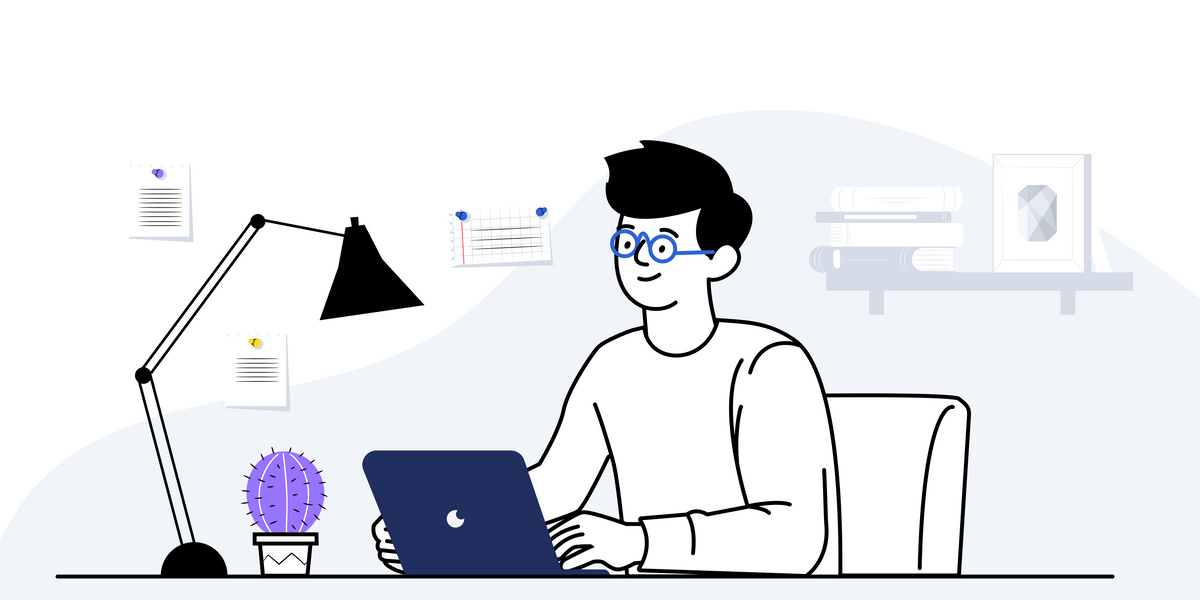
Карточка компании активирована, сотрудники добавлены. Пришло время искать подходящие нам закупки!
Тендерплан отличается от других систем, ведь вместо стандартной строки поиска в нём используется система ключей. Это такие поисковые шаблоны, которые достаточно один раз настроить и больше не тратить на это время. При первом входе в систему Вы уже создали свой первый ключ, выбрав отрасль по которой хотите участвовать в тендерах.
Все ключи находятся в боковом меню слева, чтобы можно было быстро просмотреть закупки по выбранному направлению. У Вас уже есть несколько готовых ключей. Кроме созданного на старте, Вы можете заметить, например, «Ремонтные работы» и «Оргтехника». Не пугайтесь! Это стандартный набор для демонстрации функционала системы. Если хотите, можно их удалить, чтобы не мешали.
Как создать, удалить или отредактировать ключ
Для этого необходимо перейти в настройки ключей через кнопку настройки, или же нажав на редактировать ключ.
При наведении курсора мыши на любой из ключей, справа появятся две кнопки – редактировать и удалить. Нажимаем на соответствующую и ключ пропадёт.
Как настроить ключи в Тендерплане
Теперь, давайте попробуем создать ключ! Сверху располагается кнопка Создать ключ, нажав на которую мы попадём на новую страницу, где находится множество настроек.
Первый пункт – название ключа. Самый лучший и очевидный вариант – назвать также, как и предмет закупки, который мы будем искать. Следом идут ключевые слова. Здесь необходимо снова указать предмет закупки, но есть свои хитрости.
Чтобы найти как можно больше тендеров по нужному направлению, необходимо использовать разные формы одного слова. Например, если мы ищем тендеры на поставку столов, то стоит написать «стол», «столы», «столов», «столами» и так далее. Чтобы сделать это максимально легко, стоит воспользоваться специальным символом – звёздочкой. С её помощью, если написать «стол» и закончить звёздочкой, в поиск попадут и столы, и столешницы и прочие варианты. Все заказчики формулируют названия по-разному, поэтому очень важно использовать этот метод. Таких спецсимволов существует несколько, узнать о них подробнее можно нажав на вопросительный знак.
Двигаемся дальше! Слова исключения нужны для того, чтобы отсеять заведомо ненужные варианты. Тут всё просто – я хочу поставлять столы, но столешницы отдельно я не делаю. Соответственно, ставим такое исключение и не забываем про спецсимволы.
Здесь же находится пункт поиска внутри документации. Его стоит активировать для поиска ключевых слов внутри тендерных документов. Если таких слов в названии закупки не оказалось, но они нашлись в документах, то тендер попадёт в поисковую выдачу.
Далее нас встречает классификатор ОКПД2. Заказчики не всегда его указывают, но лучше не пренебрегать этим пунктом. Чтобы указать нужную сферу в классификаторе, необходимо нажать кнопку добавить, после чего выбрать подходящий пункт из списка.
Осталось самое простое! Выбираем страну и/или округ поставки, а также тип закупки. Если нужны тендеры конкретного заказчика – вводим его ИНН или название.
Далее определяем рамки начальной цены, процент аванса и наличие обеспечений. Если вы нацелены только на высокобюджетные заказы, или, например, не хотите замораживать собственные средства для обеспечений, то данные настройки вам точно понадобятся!
Теперь нажимаем на кнопку Создать ключ, выбираем его в меню слева и смотрим на найденные тендеры!
Как настроить поиск в экспертном режиме
Однако это ещё не всё! Если вы профессионал с большой буквы, то этих параметров поиска вам может показаться мало. Поэтому, находясь на странице создания ключа, можно нажать на специальный тумблер вверху и перейти в экспертный режим. В нём появится ряд дополнительных настроек для более узкого поиска.
Например, можно указать отдельные ключевые слова для поиска в документации, а также искать их отдельно от названия, или вместе с ним. Более подробно прочитать о том, как это работает можно в подсказке по нажатию на вопросительный знак.
Также можно указать интервал между словами для поиска, чтобы разрешить или запретить уточнения между ними. Кроме того, в экспертном режиме появляется возможность добавить место поставки, выбрать конкретные площадки проведения закупок и способ проведения, а также указать преимущества, чтобы искать, например, тендеры только для малых предприятий.
Пользуйтесь ключами, чтобы не тратить время на очередной поисковый запрос, находите закупки и побеждайте!
Система Тендерплан
14 дней бесплатно, попробуйте прямо сейчас.
Будьте на шаг впереди конкурентов!
Будьте в курсе событий Тендерплан

Оставьте комментарий